Il modulo Whatsapp di Blendee permette di inviare comunicazioni agli utenti sul canale Whatsapp grazie a una semplice interfaccia che permette la composizione e l’invio del messaggio.
Prima dell’invio del messaggio è necessaria l’approvazione di Meta. Tale approvazione può richiedere pochi minuti nel caso di messaggi semplici a tempi più lunghi nel caso in cui il messaggio contenga altri elementi oltre che a del semplice testo.
Creazione del messaggio
All’interno dell’App Center -> External Application è necessario effettuare l’accesso al proprio account business di Meta per poter procedere con l’invio dei messaggi.
Per fare ciò cliccare su Attiva nel box Meta Services.
Cliccare su Accedi con Facebook e seguire la procedura di login, selezionare successivamente il checkbox relativo a Whatsapp message
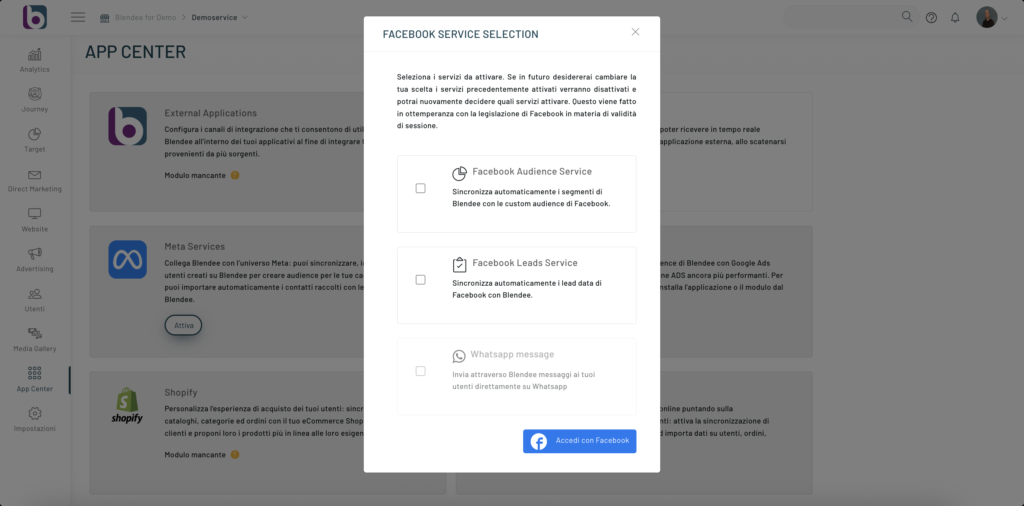
Nella sezione relativa alla configurazione alla configurazione del servizio selezionare l’account da utilizzare.
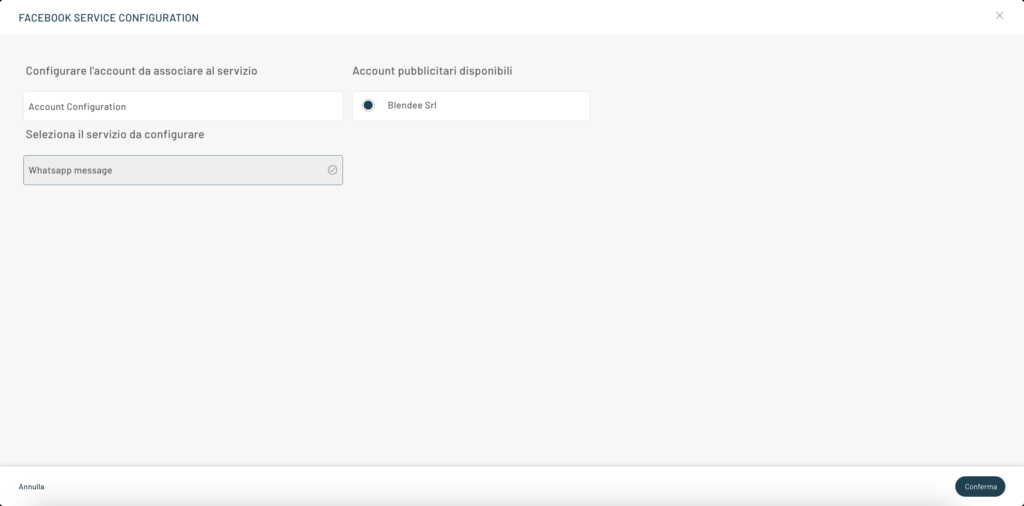
Creazione del messaggio
Una volta configurato il servizio è possibile procedere con la creazione del nostro primo messaggio Whatsapp.
Per creare un nuovo messaggio è sufficiente andare su Direct Marketing -> Whatsapp -> Nuovo Whatsapp e procedere con la configurazione guidata all’interno dell’editor.
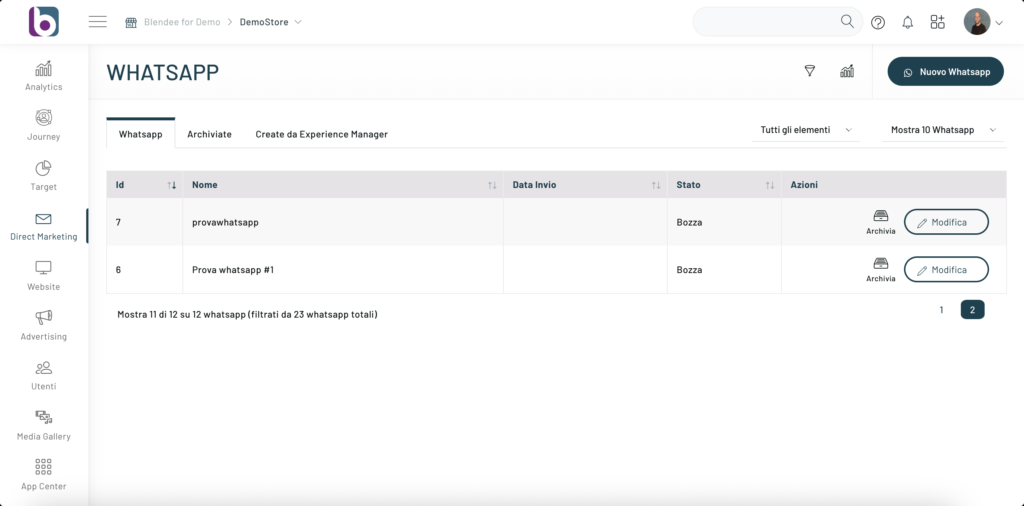
In fase di creazione sarà necessario selezionare un segmento o una lista per l’invio.
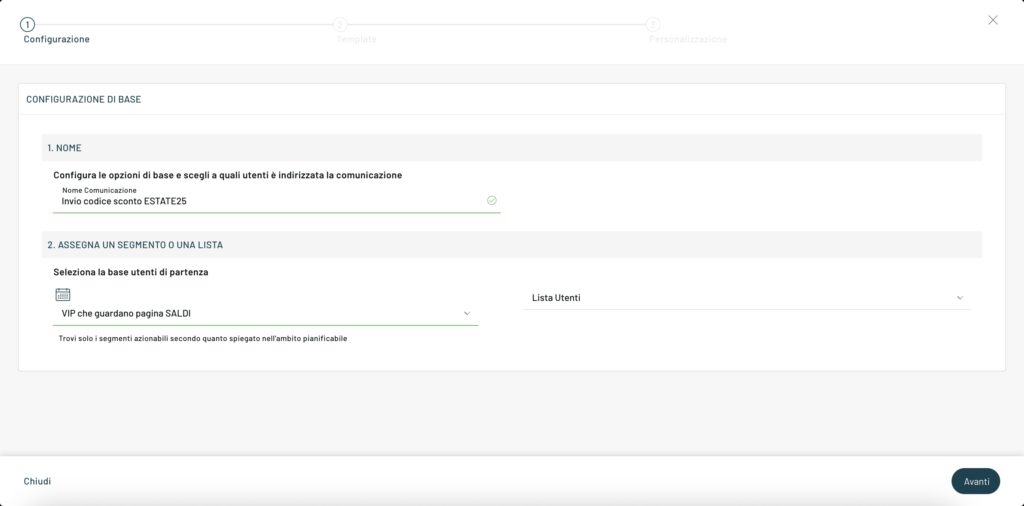
NB: Gli invii saranno effettuati prendendo il numero di telefono inserito in anagrafica in corrispondenza del campo cellulare.
Allo step 2 è necessario selezionare il template di Blendee da applicare al messaggio
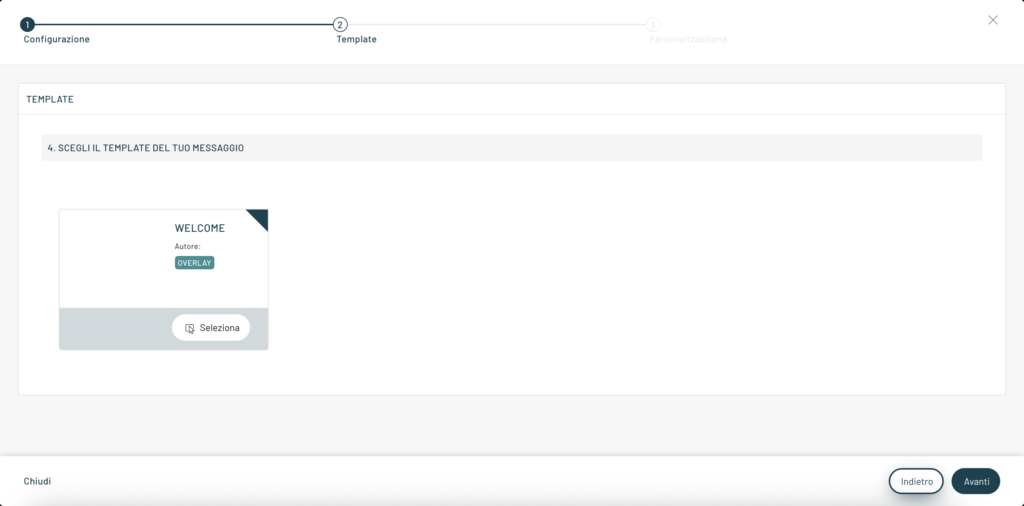
NB: Questo template a cui si fa riferimento non è da confondere con il template allo step successivo che viene inviato a Meta per l’approvazione.
Allo step 3 della procedura ci troveremo di fronte alla classica interfaccia di composizione dei messaggi di Blendee.
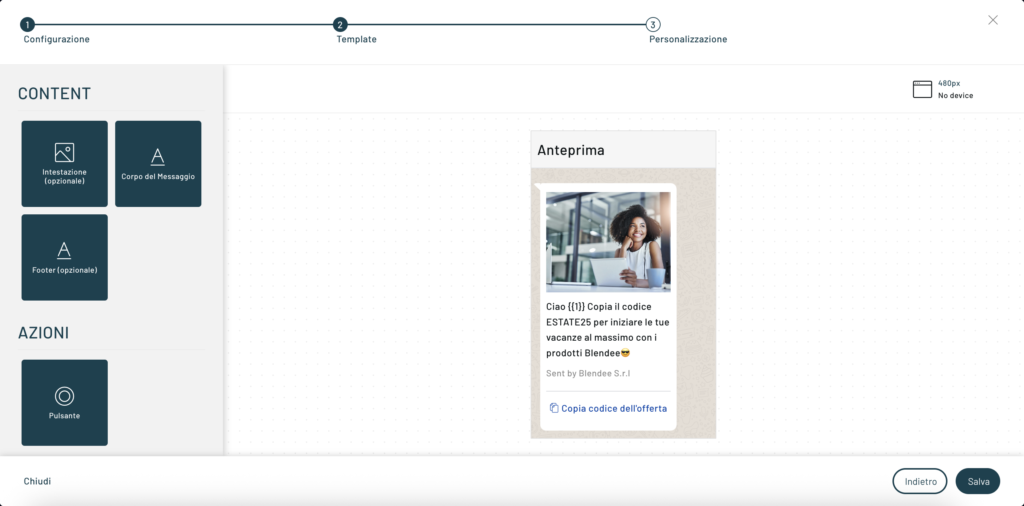
All’interno del messaggio Whatsapp possiamo inserire i seguenti elementi:
- Intestazione
- Corpo del Messaggio
- Footer
- Pulsanti
- Call To Action:
- Numero di telefono
- Copia codice
- Quick Reply
- Call To Action:
Inserimento dei parsing tag
All’interno del messaggio è possibile inserire i parsing tag che verranno sostituiti con i relativi dati dell’utente che riceverà il messaggio.
Per inserire tali dati dinamici sarà sufficiente inserire una variabile selezionata dall’elenco dei campi disponibili.
NB:In fase di creazione del messaggio è necessario prestare attenzione ai seguenti vincoli:
L’header non può avere testo a capo, caratteri di formattazione, emoji o asterischi. Gli errori di sintassi saranno segnalati al momento del salvataggio con un box giallo in alto a destra come da esempio sotto.
Ecco alcuni vincoli posti da Meta per la creazione dei vari elementi.
Ecco alcuni vincoli posti da Meta per la creazione dei vari elementi.
- header:
- lunghezza massima: 60 caratteri
- una sola variabile
- corpo
- lunghezza massima: 1032 caratteri
- lunghezza minima: (#varibili * 2) + 1 caratteri
- numero di variabili senza limiti
- footer
- lunghezza massima: 60 caratteri
- nessuna variabile
Approvazione e Invio
Una volta terminata la creazione del messaggio possiamo procedere in due modalità:
- cliccando su Salva per dopo nel caso in cui non si voglia ancora inviare a Meta il messaggio per l’approvazione
- cliccando su Invia nel caso in cui il messaggio sia pronto e vogliamo effettuare la richiesta di approvazione per poi procedere con l’invio.
NB: Nel caso in cui un messaggio precedentemente approvato subisca delle modifiche deve essere nuovamente inviato a Meta per l’approvazione prima di poter essere inviato.
Gli stati del messaggio
I possibili stati in cui un messaggio si può trovare durante il processo di approvazione sono:
- Bozza
- In Review
- Approvato
- Rifiutato
- Pronto per l’invio
- In Invio
- Inviato
Sotto è possibile visualizzare il flusso di approvazione e invio dei messaggi Whatsapp.
Statistiche
Come per ogni engine disponibile in Blendee anche Whatsapp ha la sezione statistiche dove è possibile vedere l’andamento degli invii.
Come di consueto è possibile accedere alle statistiche del singolo messaggio cliccando in corrispondenza dell’icona Statistiche del messaggio.
E’ possibile visualizzare quindi i dati relativi a:
- Invii
- Click
- Click unici
- Aperture uniche
- Importo totale
- Ordini
Oltre che all’Unique Click Trough Rate e Tasso di Conversione e l’elenco degli utenti a cui è stato inviato il messaggio con il relativo esito (successo o errore).
Experience Manager
Tramite Blendee i messaggi possono essere inviati anche all’interno delle esperienze. Per fare questo è necessario creare una Campagna andando su Journey -> Campaign Manager, successivamente creare un’esperienza al suo interno che partirà da un segmento, una lista o un trigger.
Per inviare un messaggio Whatsapp all’interno del flusso automatizzato è sufficiente spostare il blocco all’interno del diagramma di flusso e procedere con la sua configurazione.
Per la creazione del messaggio è sufficiente procedere come descritto sopra, analogamente al modulo standalone. La differenza sta nella visibilità del ciclo di approvazione da parte di Meta e la conseguente attivazione del flusso.
NB: Non è possibile infatti avviare un’esperienza i cui messaggi Whatsapp non sono ancora approvati da Meta.
Una volta creato il nostro messaggio e inviato a Meta per l’approvazione dobbiamo salvare gli elementi e l’esperienza.
Solo entrando nuovamente dentro l’editor del blocco è possibile visualizzare l’aggiornamento di stato e l’esito del processo di approvazione.
Nel caso in cui il messaggio sia stato approvato possiamo nuovamente salvare il blocco, l’esperienza, e dalla schermata principale dell’experience manager sarà disponibile il pulsante Avvia.
Se invece il messaggio è ancora in Review dovremo ricontrollare successivamente all’interno del blocco il suo cambiamento di stato.
Come di consueto è possibile visualizzare le statistiche degli invii accedendo al menù statistiche dell’esperienza
Thanks for contributing!

